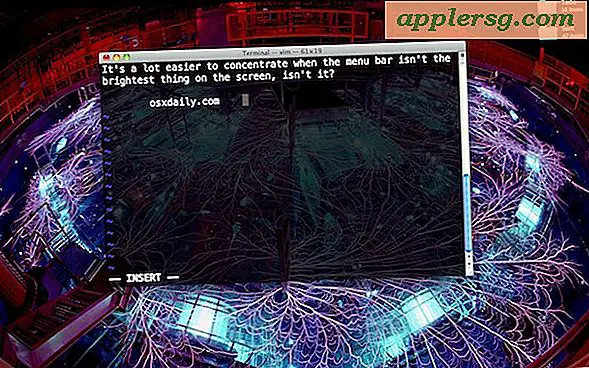Min Toshiba bærbare pc-indbyggede mikrofon fungerer ikke
De fleste Toshibal bærbare computere leveres nu med et indbygget webcam og mikrofon. Disse giver dig mulighed for videochat og konference med andre personer uden at installere ekstra hardware på systemet. Men hvis den interne bærbare mikrofon ikke fungerer korrekt, har du et driverproblem (da der ikke er noget forbindelsesproblem, og den bærbare computer er automatisk indstillet til at bruge den indbyggede mikrofon). For at løse problemet skal du geninstallere den bærbare computers mikrofondriver.
Trin 1
Åbn internetbrowseren, og naviger til "Toshiba.com." Når webstedet er indlæst, skal du vælge "Tjenester og support" og derefter markere "Support til forbrugerprodukter."
Trin 2
Klik på "Laptops, Multimedia Notebooks and Accessories" efterfulgt af "Product Support."
Trin 3
Vælg "Laptop", og vælg den model Toshiba, du bruger, efterfulgt af modelnummeret. Klik på "Gå" for at se alle de tilgængelige funktioner på den bærbare computer. Klik på "Downloads", vælg det operativsystem, du kører på computeren. Vælg "Driver" i feltet til højre. Klik på driveren ved siden af "Driver Sound" -indstillingen (hvis der er flere "Driver Sound" -indstillinger, vælg den seneste driverpost, da dette er den mest opdaterede). Dette downloader mikrofondriveren direkte til computeren.
Dobbeltklik på den downloadede driver for at indlæse installationsguiden. Accepter licensaftalen, og klik derefter på "Næste" for både installationsnavnet og placeringen. Vælg "Installer", og driverne installeres direkte på computeren. Genstart Toshiba-computeren, og mikrofonen begynder at fungere igen.